
HDRI介绍
在讲述制作过程之前我们要了解一下什么是HDRI贴图,HDRI是High Dynamic Range Image(高动态范围图像)的简写,它除了拥有基本颜色以外还有一个亮度通道,所以在制作效果图时它还可以用来照明。使用HDRI贴图还需要有支持它的渲染器,这里我所讲的是MAX的渲染器VRAY的使用方法。
场景设置
下面开始我们的教程,我制作了一个金属的保温杯,它的制作方法很简单,只需要画出它的2D线框图,然后用LATHE(车削)命令就可完成。(图01)
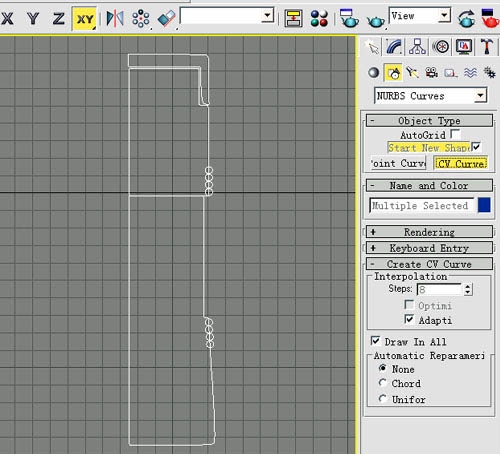
图01
在看看我们的场景布局,一个平面做为桌面,做好的杯子放在中间。灯光不需要了,因为我们用的HDRI贴图就可以用来照明。反射的物体也不需要了,HDRI贴图可以实现环型反射。(图02)

图02
HDRI贴图选择
我们打开环境贴图选项,在贴图栏里面我们选择VRAYHDRI贴图,这个可以直接在贴图列表里找到,只要你安装了VRAY渲染器。然后我们用鼠标左键按住这个贴图不放,直接把它拖到材质编辑器里的一个空白材质球中,(小技巧)我们就在材质编辑器里设置好了HDRI贴图。(图03)
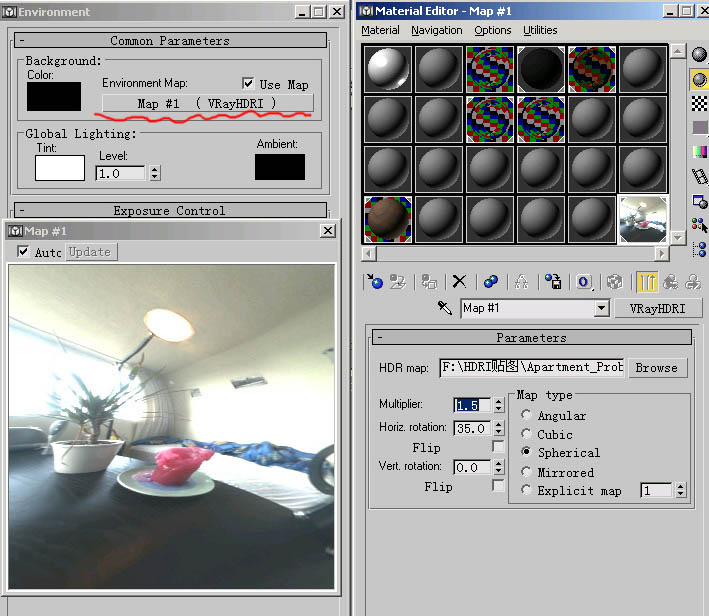
图03
材质设定
下面我们要给金属杯子指定一个反射材质,我用的是VRAY渲染器的VRMTL材质DIFFUSE贴图的颜色我们不去动它,我们只把它的REFLECT(反射)的颜色调为纯白,这样我们就设好了金属的反射效果。是不是很简单。(图04)
我给桌面加了一个很普通的木纹材质,好了,我们可以开启VRAY渲染器来进行渲染了。
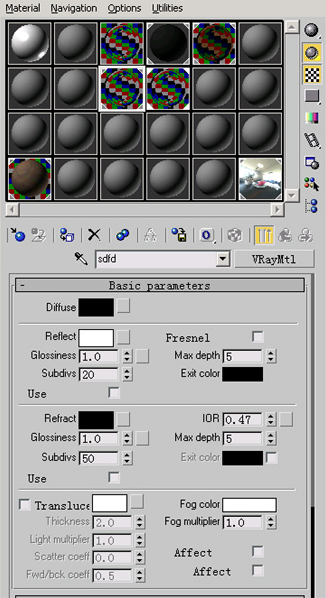
图04
大家看看效果是不是很不错啊。怎么样,只要掌握了HDRI贴图的使用,我们就可以很轻松自如的制作出逼真的金属效果了。(图05)

图05
教程结束,以上就是运用HDRI贴图制作3DSMAX金属材质过程,希望大家喜欢本教程!
新闻热点
疑难解答